
Tabla de contenido:
- Paso 1: descripción general del diseño
- Paso 2: Materiales necesarios
- Paso 3: Piezas fabricadas digitalmente
- Paso 4: construcción del chasis y el sistema de transmisión (capa inferior)
- Paso 5: Montaje del soporte de pintura (capa superior)
- Paso 6: Construcción del brazo de pintura y el conjunto del cepillo
- Paso 7: Electrónica y circuitos
- Paso 8: un poco sobre la teoría
- Paso 9: Programando el Arduino
- Paso 10: agregar la pintura
- Paso 11: Resultados finales
- Autor John Day [email protected].
- Public 2024-01-30 08:40.
- Última modificación 2025-01-23 14:39.

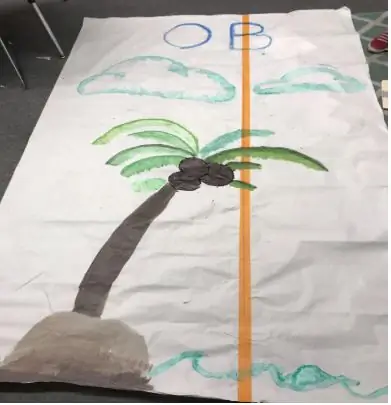

Proyectos Fusion 360 »
¿Alguna vez te has preguntado si un robot podría hacer pinturas y arte fascinantes? En este proyecto intento hacerlo realidad con un robot de pintura alimentado por Arduino. El objetivo es que el robot pueda realizar pinturas por sí solo y utilizar una imagen de referencia como guía para replicar una obra de arte. Utilicé el poder del CAD y la fabricación digital para crear un chasis robusto en el que monté un brazo que podía sumergir el pincel en uno de los 7 contenedores de pintura y dibujar en el lienzo.
El robot está hecho con piezas comunes como motores paso a paso y servomotores y está diseñado para trabajar con cualquier tipo de pintura.
Continúe para crear su propio robot de pintura accionado por Arduino y vote por este proyecto en el "Paint Challenge" si disfrutó del proyecto y decide construir su propia versión.
Paso 1: descripción general del diseño
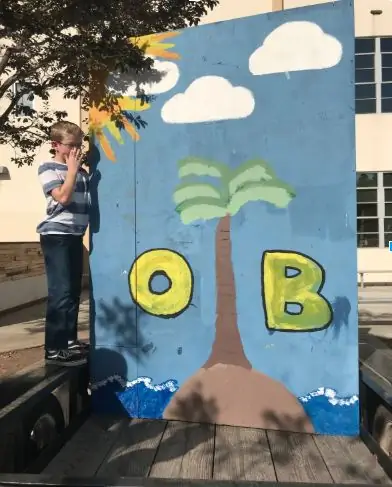
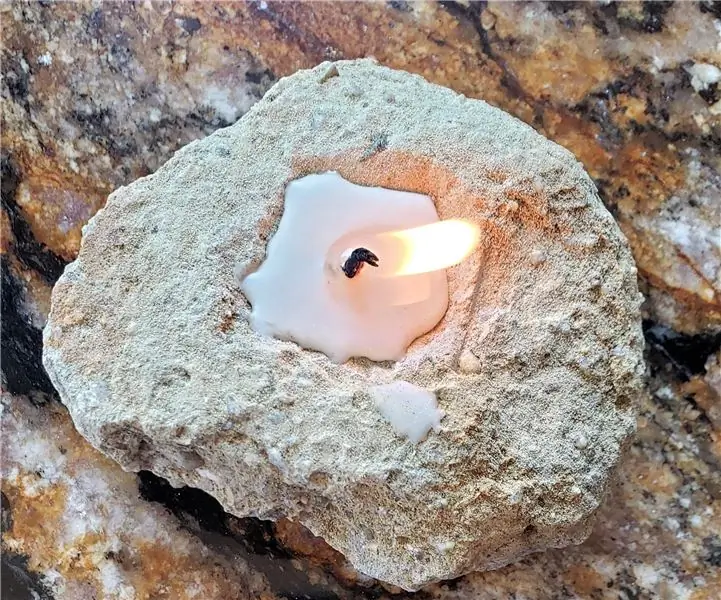
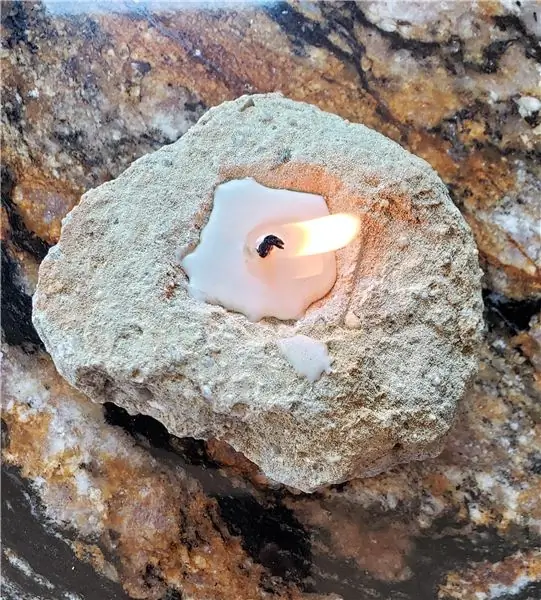
El diseño del robot de pintura está inspirado en la estructura de un robot de limpieza Roomba. Consta de dos sistemas principales:
- El sistema de propulsión que consta de dos motores paso a paso unidos a ruedas y planeadores pasivos. Esto permite que el robot se mueva en cualquier dirección a lo largo del lienzo.
- El sistema de cepillo, que consta de un tercer motor paso a paso que coloca el cepillo sobre los contenedores de pintura y un servomotor que sumerge el pincel en la pintura.
El robot puede transportar hasta 7 colores diferentes al mismo tiempo. El diseño se realizó inicialmente en Fusion 360 de Autodesk. Luego, las piezas se exportaron a los formatos apropiados para ser cortadas con láser o impresas en 3D.
El diseño del chasis del robot se ha realizado teniendo en cuenta la escalabilidad con múltiples puntos de montaje y piezas modulares. Esto permite utilizar el mismo chasis para otras aplicaciones. En este contexto, el chasis se utiliza para realizar maravillosas obras de arte con pintura.
Paso 2: Materiales necesarios

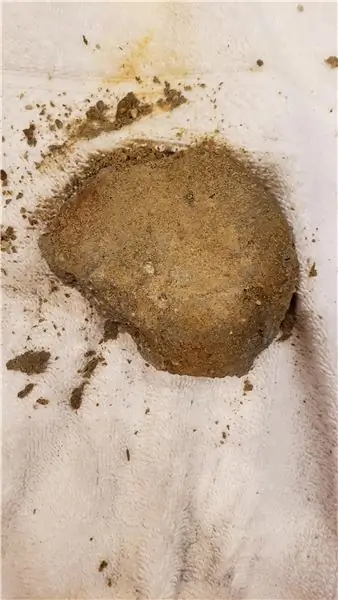
Aquí está la lista de todos los componentes y piezas necesarios para hacer su propio robot de pintura con motor Arduino. Todas las piezas deben estar comúnmente disponibles y ser fáciles de encontrar en las ferreterías locales o en línea.
ELECTRÓNICA:
- Arduino Uno x 1
- Servomotor Towerpro MG995 x 1
- Motor paso a paso NEMA17 x 3
- Escudo CNC V3 x 1
- Batería LiPo de 11,1 V x 1
HARDWARE:
- Tuercas y tornillos M4
- Tuercas y tornillos M3
- Ruedas (7 cm de diámetro x 2)
- Filamento de impresora 3D (en caso de que no tenga una impresora 3D, debe haber una impresora 3D en un espacio de trabajo local o las impresiones se pueden hacer en línea por un precio bastante bajo)
- Hojas de acrílico (3 mm)
- Pinturas
- Cepillo de pintura
INSTRUMENTOS:
- impresora 3d
- Cortador láser
Excluyendo las herramientas, el costo total de este proyecto es de aproximadamente 60 $.
Paso 3: Piezas fabricadas digitalmente
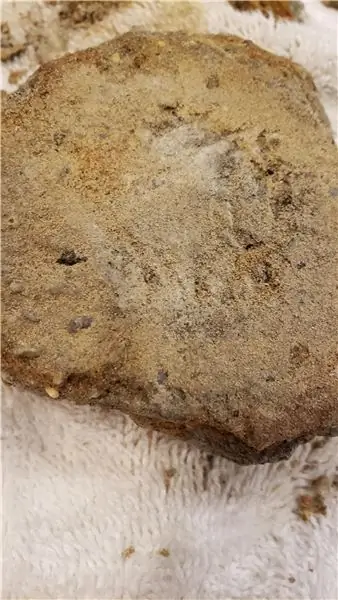
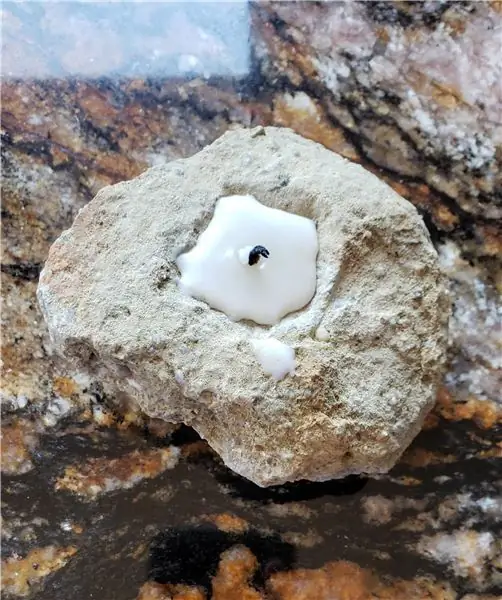
La mayoría de las piezas necesarias para este proyecto se personalizan de acuerdo con los requisitos, por eso decidí utilizar el poder de las piezas fabricadas digitalmente. Las piezas se construyeron inicialmente en Fusion 360 y luego los modelos CAD se utilizaron para cortar con láser o imprimir las piezas en 3D. Las impresiones se realizaron con un relleno del 40%, 2 perímetros, boquilla de 0,4 mm y una altura de capa de 0,1 mm usando PLA. Algunas de las piezas requieren soportes ya que tienen una forma compleja con voladizos, sin embargo, los soportes son de fácil acceso y se pueden quitar con algunos cortadores. Puede elegir el color de su elección para el filamento. Las piezas cortadas con láser se cortaron en acrílico transparente de 3 mm.
A continuación, puede encontrar la lista completa de piezas junto con los archivos de diseño.
Nota: A partir de aquí, se hará referencia a las piezas mediante los nombres de la siguiente lista.
Piezas impresas en 3D:
- Soporte paso a paso x 2
- Espaciador de capa x 4
- Conector de brazo x 1
- Planeador pasivo x 2
- Soporte de paleta de pintura x 2
- Paleta de pintura x 2
Piezas cortadas con láser:
- Panel inferior x 1
- Panel superior x 1
- Brazo de cepillo x 1
En total hay 13 piezas impresas en 3D y 3 piezas cortadas con láser. El tiempo necesario para fabricar todas las piezas es de aproximadamente 12 horas.
Paso 4: construcción del chasis y el sistema de transmisión (capa inferior)



Una vez que se fabrican todas las piezas, puede comenzar a ensamblar la capa inferior del robot de pintura. Esta capa es responsable del sistema de transmisión y también contiene la electrónica. Comience montando 2 motores paso a paso en dos soportes paso a paso utilizando los tornillos proporcionados. A continuación, use 8 tuercas y pernos M4 para asegurar los dos soportes paso a paso en la placa inferior. Una vez que los motores paso a paso están montados, puede conectar las dos ruedas a los ejes de los motores paso a paso. También puede montar el Arduino en su lugar usando tuercas y pernos M3 y algunos separadores para que el Arduino sea fácilmente accesible. Una vez que el Arduino esté asegurado, monte el escudo CNC en el Arduino. Hay dos orificios en la parte delantera y trasera del robot. Pase los deslizadores pasivos por los agujeros y péguelos en su lugar. Estas piezas evitan que el cuerpo del robot raspe la superficie del lienzo.
También puede montar los dos espaciadores de la capa trasera con tornillos y tuercas M4.
Nota: No coloque los dos frontales todavía, ya que eventualmente tendrá que quitarlos.
Paso 5: Montaje del soporte de pintura (capa superior)



Una vez que se construye el sistema de transmisión, puede comenzar a ensamblar la capa superior que sostiene el brazo de pintura que mueve el pincel y lo sumerge en los distintos contenedores de pintura. Comience colocando las dos piezas del soporte de la paleta de pintura. La ranura a lo largo del interior de la pieza se alinea con las dos piezas espaciadoras de la capa frontal. La parte combinada se une con dos tuercas y pernos a las capas superior e inferior. La pieza se refuerza aún más con cuatro juegos adicionales de tuercas de pernos para el panel superior.
Luego, las paletas de pintura se unen a la parte inferior de las piezas del soporte de la paleta de pintura con dos tuercas y pernos para cada lado.
Deslice el panel superior en su lugar y use dos tuercas y pernos más para sujetar los espaciadores de la capa trasera al panel superior. Monte el motor paso a paso pivotante en el centro del panel superior usando los pernos provistos con el eje apuntando hacia la parte superior. Con esto, se construye el chasis del robot y podemos comenzar a montar el brazo de pintura.
Paso 6: Construcción del brazo de pintura y el conjunto del cepillo



Para construir el brazo de pintura, comience conectando el conector del brazo al brazo del cepillo cortado con láser usando 4 tuercas y pernos. A continuación, monte el servomotor en el otro extremo con 4 tuercas y pernos más. Asegúrese de que el eje del servomotor esté hacia el extremo opuesto del conector del brazo. Empuje el conector del brazo en el eje superior del motor paso a paso.
Use el cuerno largo del servo y sujete el pincel con bandas de goma o bridas. Recomendaría usar bandas elásticas, ya que eso le da al conjunto del cepillo un cierto cumplimiento que es necesario para que el sistema funcione bien. Asegúrese de que el cepillo esté colocado de manera que, una vez que la bocina esté conectada al servo, el cepillo apenas se deslice por la superficie del piso o del papel.
Con esto, el hardware del robot de pintura está completo y puede comenzar el cableado y la programación.
Paso 7: Electrónica y circuitos

La electrónica de este proyecto es bastante sencilla, se explica en la siguiente tabla:
- Paso a paso de la rueda izquierda al puerto del eje X del escudo CNC
- Paso a paso de la rueda derecha al puerto del eje Y del escudo CNC
- Pasador giratorio al puerto del eje Z del escudo CNC
- Señal del servomotor al pin de habilitación del husillo en el blindaje del CNC
- Servomotor 5v a + 5v en escudo CNC
- Servomotor GND a GND en escudo CNC
Con esto se completa el circuito de este proyecto. La batería se puede conectar a los terminales de alimentación del blindaje CNC con un interruptor de palanca en serie para encender y apagar el robot.
Paso 8: un poco sobre la teoría

Cuando se trata de colocar un punto en una cuadrícula 2D, la forma más común y sencilla de hacerlo es proporcionar las coordenadas cartesianas del punto. Esto se hace especificando una tupla, generalmente (x, y) donde x es la coordenada x o la distancia entre la proyección del punto en el eje x al origen e y es la coordenada y del punto o la distancia entre la proyección del punto en el eje y al origen. De esta manera, cualquier imagen o forma compleja se puede describir utilizando una secuencia de puntos, de modo que cuando "unes los puntos" se forma la imagen. Esta es una forma conveniente de describir la posición de un punto con respecto a un origen. Sin embargo, para este proyecto se utilizó un sistema diferente.
Un punto en una cuadrícula 2D también se puede describir usando coordenadas polares. En este método, la posición de un punto se describe usando otra tupla, comúnmente denotada como (theta, r) donde theta es el ángulo entre el eje x y la mitad de la línea que conecta el origen y el punto yr es la distancia entre el origen y el punto.
La fórmula para convertir de uno a otro se puede encontrar en la imagen adjunta. No es necesario comprender completamente las fórmulas, aunque conocerlas ayuda.
Paso 9: Programando el Arduino


El programa está hecho usando una técnica orientada a objetos que hace que el programa sea fácil de usar. Comience creando un objeto robot cuyos parámetros sean los anchos y alturas del lienzo (mida estos con una regla o una cinta métrica en centímetros y reemplace los valores en la línea 4 del script paintRobot.ino). Las técnicas de programación orientadas a objetos dejan espacio para nuevos desarrollos.
A continuación, se le proporcionan 3 funciones simples:
- gotoXY toma una coordenada cartesiana y mueve el robot a esa posición. (Por ejemplo, robot.gotoXY (100, 150))
- brushControl toma un valor booleano: false levanta el pincel del lienzo mientras que true coloca el pincel en el lienzo. (Por ejemplo, robot.brushControl (verdadero))
- pickPaint toma un número entero -4, -3, -2, -1, 1, 2, 3, 4 lo que hace que el robot sumerja la brocha en el contenedor de pintura correspondiente. (Por ejemplo, robot.pickPaint (3))
El programa adjunto a continuación hace que el robot se mueva a posiciones aleatorias y elija colores aleatorios, lo que eventualmente crea una obra de arte hermosa y única. Aunque esto se puede cambiar fácilmente para que el robot dibuje lo que quiera.
Nota: Una vez que se cargue el código, es posible que deba reposicionar la bocina del servo conectada al cepillo. Cuando el p
Paso 10: agregar la pintura



Una vez que el hardware, la electrónica y la programación estén completos, finalmente puede agregar algunas pinturas a los contenedores de pintura individuales. Recomendaría diluir la pintura ligeramente para suavizarla.
En el recipiente más externo de la paleta derecha, agregue un poco de agua. El robot usará esta agua para limpiar el cepillo antes de cambiar de color.
Para comenzar a pintar, coloque el robot en la esquina inferior izquierda del lienzo haciéndolo frente al borde inferior y encienda el robot y siéntese y observe cómo la obra de arte cobra vida lentamente.
Paso 11: Resultados finales




Con el programa actual, el robot realiza movimientos aleatorios en el lienzo que producen pinturas únicas y hermosas. Aunque con algunas modificaciones, se puede hacer que el robot realice pinturas específicas utilizando una imagen de referencia. El sistema actual proporciona una base sólida para realizar desarrollos. El chasis del robot también está diseñado de forma modular con múltiples puntos de montaje estandarizados para que el robot se pueda convertir fácilmente para una aplicación de su necesidad.
Espero que hayas disfrutado de este Instructable y te haya inspirado a construir tu propio robot de pintura.
Si le gustó el proyecto, apóyelo votando en el "Paint Challenge".
¡Haciendo feliz!


Gran premio en el reto de pintura
Recomendado:
Multímetro alimentado por Arduino: 8 pasos (con imágenes)

Multímetro alimentado por Arduino: en este proyecto, construirá un voltímetro y un ohmímetro utilizando la función digitalRead de un Arduino. Podrá obtener una lectura casi cada milisegundo, mucho más precisa que un multímetro típico. Finalmente, se puede acceder a los datos de
Robot alimentado por ultracondensador: 15 pasos (con imágenes)

Robot alimentado por ultracondensadores: Little Flash es un robot impreso en 3D que funciona con ultracondensadores. Para evitar quedarse atascado, usa un interruptor de golpe y ajustes de ruta aleatorios. Funciona durante 25 minutos y se puede cargar en unos 40 segundos con una fuente de alimentación de corriente constante de 10 amperios
Sistema de riego controlado por WiFi 'inteligente' alimentado por energía solar: 6 pasos (con imágenes)

Sistema de riego controlado por WiFi `` inteligente '' con energía solar: este proyecto utiliza piezas solares de bricolaje estándar y piezas de 12v de eBay, junto con dispositivos Shelly IoT y algo de programación básica en openHAB para crear una red de energía de jardín inteligente y casera, totalmente solar, y riego. Aspectos destacados del sistema: Fu
Rastreador de estrellas 'Scotch Mount' alimentado por Arduino para astrofotografía: 7 pasos (con imágenes)

Rastreador de estrellas 'Scotch Mount' para astrofotografía con Arduino: aprendí sobre el Scotch Mount cuando era más joven e hice uno con mi papá cuando tenía 16 años. Es una forma sencilla y económica de comenzar con la astrofotografía, que cubre los conceptos básicos antes que tú. entrar en los complicados asuntos de los telescopios de prime f
TheSUN, reloj de pared de diseño alimentado por Arduino: 6 pasos (con imágenes)

TheSUN, Arduino Powered Design Wall Clock: ¡Hola de nuevo Instructables-amigos!: - P Debido a problemas de envío, no pude continuar con mi proyecto ABTW, así que decidí mostrarles otra, mi creación más reciente. yo, como esas bonitas rayas de LED direccionables (también llamadas NEOP
